一、apache
二、apache的安装部署
1.安装apache

2.开启apache服务并设为开机启动

3.查看火墙状态(火墙要是显示关闭状态则需先打开火墙)
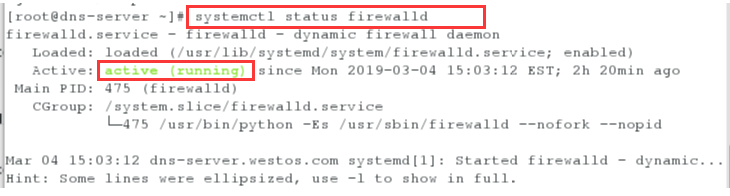
4.永久允许http,火墙从新加载策略

5.切换到/var/www/html目录下(默认发布目录)

6.建立apache默认发布文件


7.在浏览器中可以查看到相应的内容

8.安装apache手册

9.浏览器中查看apache的帮助手册

三、apache的基础信息
| 主配置目录 : | /etc/httpd/conf |
|---|---|
| 主配置文件 : | /etc/httpd/conf/httpd.conf |
| 子配置目录 : | /etc/httpd/conf.d/ |
| 子配置文件: | /etc/httpd/conf.d/*.conf |
| 默认发布目录: | /var/www/html |
| 默认发布文件: | index.html |
| 默认端口: | 80 |
| 默认安全上下文: | httpd_sys_content_t |
| 程序开启默认用户: | apache |
| apache日志: | /etc/httpd/logs/* |
查看httpd软件的配置文件

- 修改默认端口:
1.编辑主配置文件
[root@dns-server ~]# vim /etc/httpd/conf/httpd.conf

2.修改端口80为8080

3.重启服务
[root@dns-server html]# systemctl restart httpd

4.浏览器中默认的80端口已经无法访问
5.浏览器中8080端口可以进行访问

-
修改默认发布文件:
默认发布文件就是访问apache时没有指定文件名称时默认访问的文件,这个文件可以指定多个,有访问顺序
1.编辑配置文件,添加新的发布文件名


2.重启服务

3.切换到默认发布目录,新建一个发布文件


4.重启服务

5.测试:默认发布文件被改变

6.编辑配置文件,把index.html 写到test.html前,会读取index.html的内容


7.重启服务

8.测试:是index.html文件的内容

-
修改默认发布目录:
1.新建一个发布目录,在发布目录下新建一个发布文件
[root@dns-server html]# mkdir /westos/html -p
[root@dns-server html]# cd /westos/html/
[root@dns-server html]# ls
[root@dns-server html]# vim index.html


2.编辑主配置文件

修改默认发布目录

3.重启服务

4.测试:失败

5.查看报错日志,是因为发布目录没有权限

6.编辑主配置文件

给默认发布目录添加所有权限
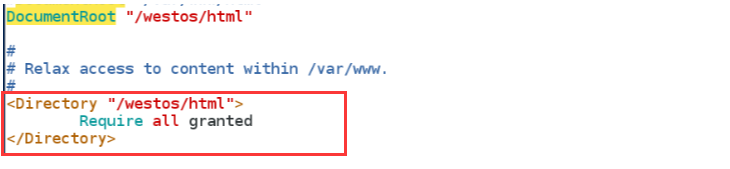
7.重启服务

8.测试:失败

9.查看日志报错,是由于安全上下文的原因


10.查看默认发布目录权限,修改发布目录的安全上下文并刷新

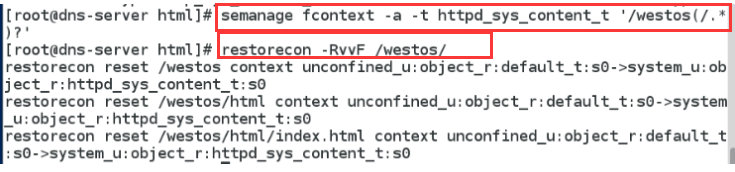
11.测试:默认发布目录修改成功
